こんにちは、MATTU(@sunmattu)です。
Google Home(Nest)などのスマートスピーカーやスマートフォンで音楽を聴きたい!
でも、音楽クラウドに聴きたい曲がなかったり、スマホに曲をいれるのが面倒…
そもそも、月額のクラウドミュージックに入りたくない…
というアナタにおすすめなのが、Google Play Musicに手持ちの音楽をアップロードすること!!
一度アップロードしておけば、Google Nest miniなどのスマートスピーカーでいつでも聴けるので楽!
さらに、PCの音楽フォルダで自動同期してくれるので、PCに音楽を取り込むだけで、いつでもどこでも音楽を楽しむことができますよ!
無料で、ほんと簡単にできるので、絶対使ってみてくださいね!
Google Play Musicに音楽をアップロードする方法
Google Play Musicは、手持ちの音楽をアップロードして自分で楽しむ場合は、無料で利用することができます。
音楽をアップロードする方法をお教えします!
PCに「Music Manager」をダウンロードする
まずは、PCにGoogle Play MusicのMusic Managerをダウンロードしましょう。
ダウンロードページから「Music Managerのダウンロード」をクリックし、ダウンロードしましょう。
Music Managerをインストールする
ダウンロードしたMusic Managerを開いて、インストールしましょう。
「次へ」をクリックします。
Googleアカウントでログインしましょう。
「Google Playへ曲をアップロードする」のほうを選択していることを確認し、「次へ」をクリックします。
スキャンする場所を選びます。
私はiTunesなどは断片的にしか使っておらず、PCの「マイミュージック」フォルダで管理しているので、「マイミュージックフォルダ」を選択しました。
Google Play Musicでは、2019年時点では10万曲アップロードできます。
アップロードが始まっても、裏で処理されるので他の作業が行えます。
ミュージックマネージャでできること
そのほか、ミュージックマネージャーでできることは以下の通り。
ミュージックマネージャーはタスクバーの中に入っています。
アップロードフォルダを追加する
アップロードフォルダを追加・除外することができます。
初期設定したフォルダ以外の任意のフォルダも指定できます。
Google Play Musicにアップロードした曲を一括ダウンロードする
一度アップロードした音楽を一括ダウンロードすることもできます。
自分でアップした曲と、購入した曲などをダウンロードできます。
アップロードの設定変更
そのほかの設定変更は、アップロードの帯域幅、パソコン再起動時にミュージックマネージャーを自動起動するか、ぐらいです。
デフォルトでチェックされているので、通常は一度設定したフォルダに新しいファイルを放り込めば、自動的に同期されます。
また、左側に「〇曲のアップロードに失敗しました」という通知も出ています。
失敗した原因などを見て、ファイルを修正しましょう。
(私の場合、多くはwavファイルに非対応、というアラートでした)
アップロードされた曲の再生は、アプリかwebページで
アップロードされた曲の再生は、スマホであれば「Google Play Music」アプリで。
PCの場合はChromeなどブラウザでの再生となります。
PC画面にある右上のサイコロマークは「I’m feeling lucky」で、いわゆるランダム再生のようなものです。
音楽の場合はランダム再生も結構いい感じ。
YouTube Musicにもアップロード機能は追加予定!Google Play Music、使えるときにどんどん使ってみて!!
Google Play MusicはYouTube Musicに吸収される形でサービス終了する、という話が絶えず上がっています。
Google Play musicをご利用いただきありがとうございます。Google Play Musicは将来YouTube Musicに統合されますが、お手持ちの音楽をアップロードする機能をYouTube Musicに追加する予定です。それまではGoogle Play Musicをご愛顧いただければ幸いです。何卒よろしくお願いいたします。
— Google Play Music JP (@PlayMusicJapan) October 1, 2019
Google Play Music公式Twitterアカウントでも、YouTube Musicに曲をアップロードする機能は追加される予定だと言及しています。
Google Play Musicの使い勝手が最高なのでバックグラウンド再生が無料でできないYouTube Music、統合される前にもう少し機能アップしてくれると嬉しいなぁとは思います。
とはいえ、まだGoogle Play Musicは普通に使えます。
スマホだけでなく、スマートスピーカーやスマートウォッチでも使えますので、ぜひ使ってみてくださいね!
Fossil The CARLYLE HR・JULIANNA HR / Wear OS by Google の使い心地レビュー
Fossilの第5世代スマートウォッチThe CARLYLE HRを購入し、使用しています。
使い心地や、Wear OS by Google(GoogleのスマートウォッチOS)の使い方を解説していきます。

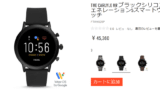
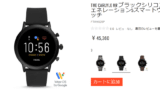





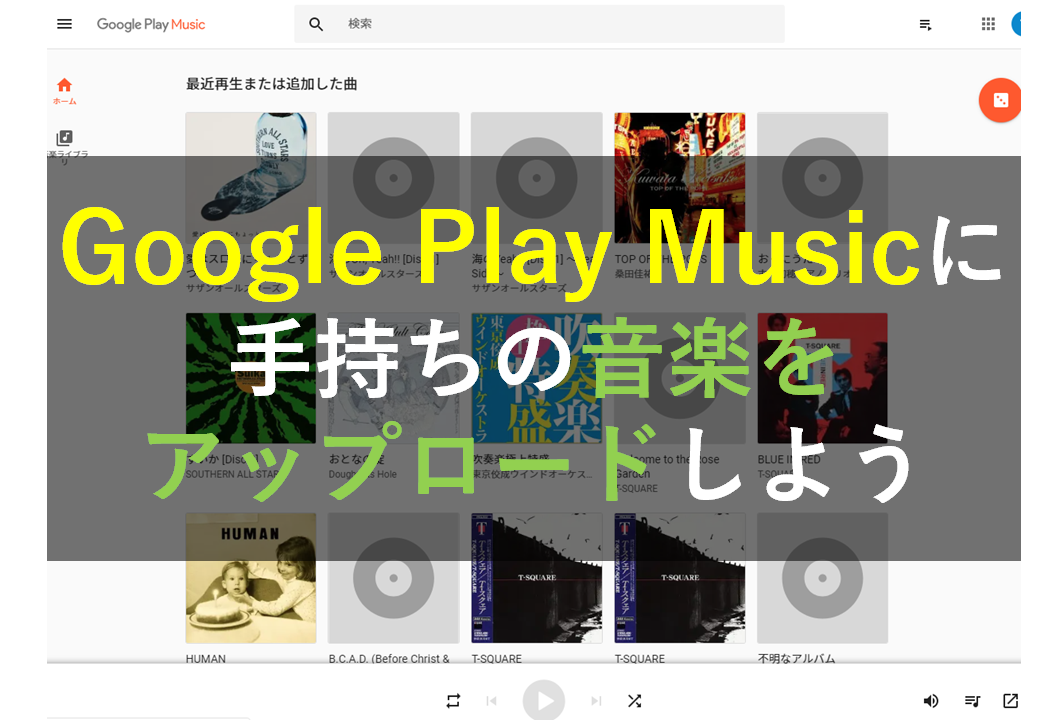

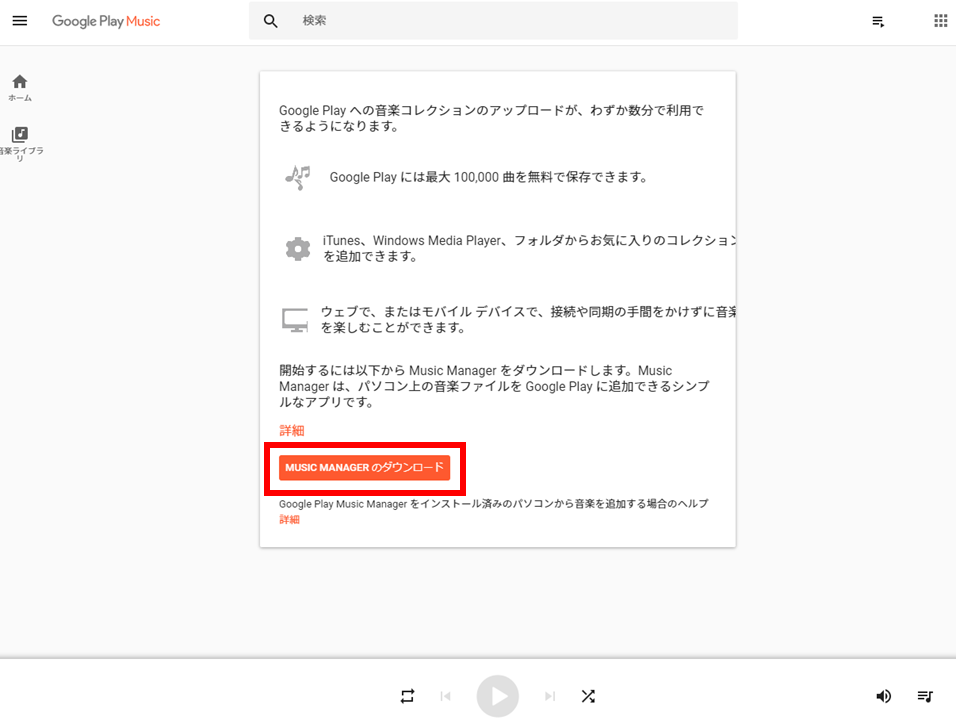
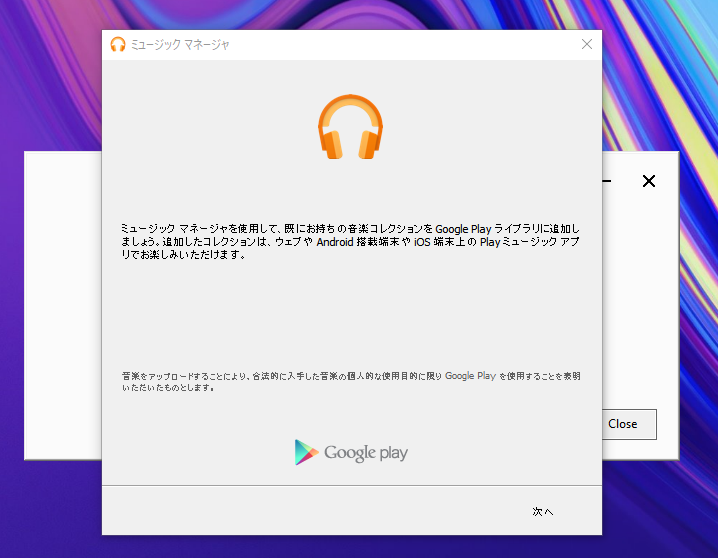
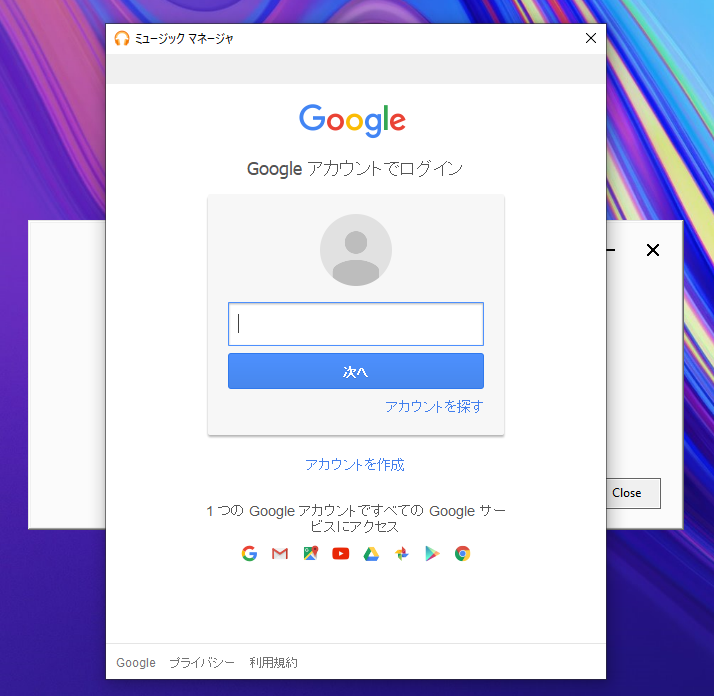
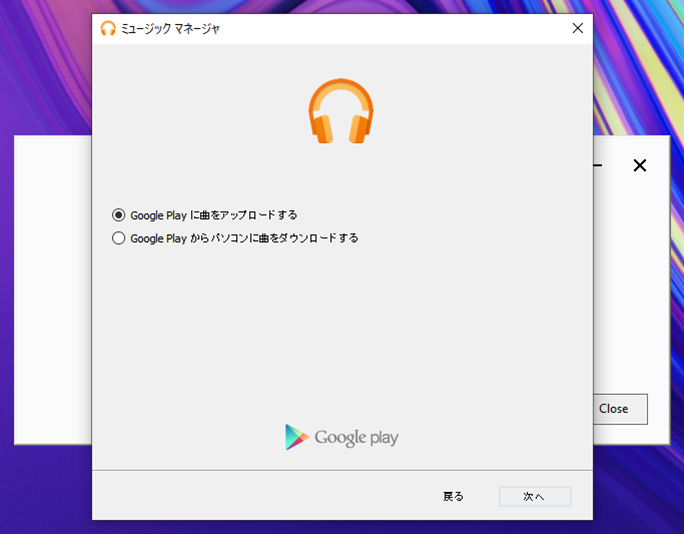
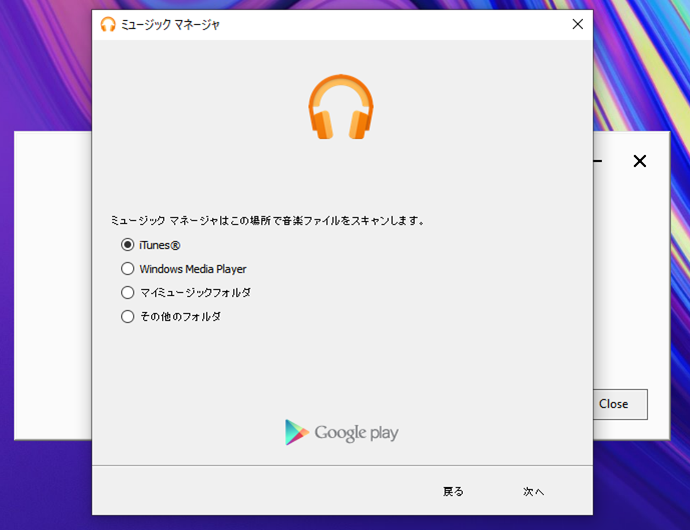
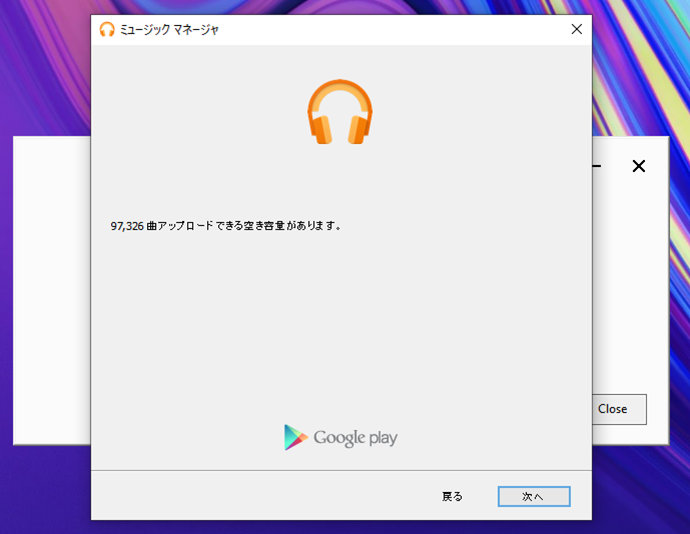
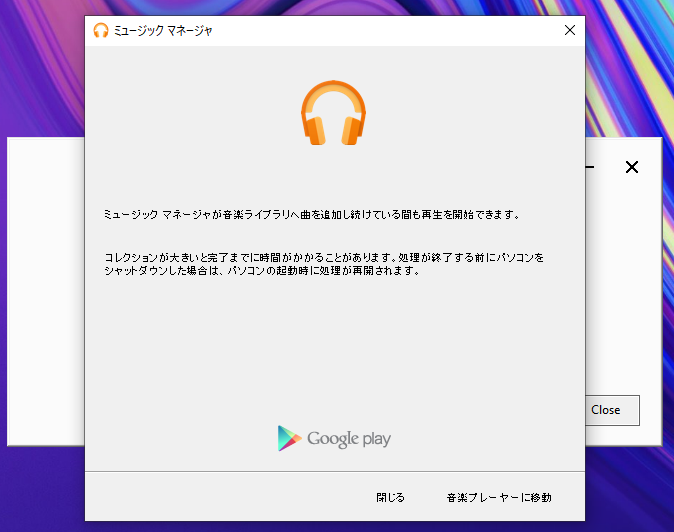
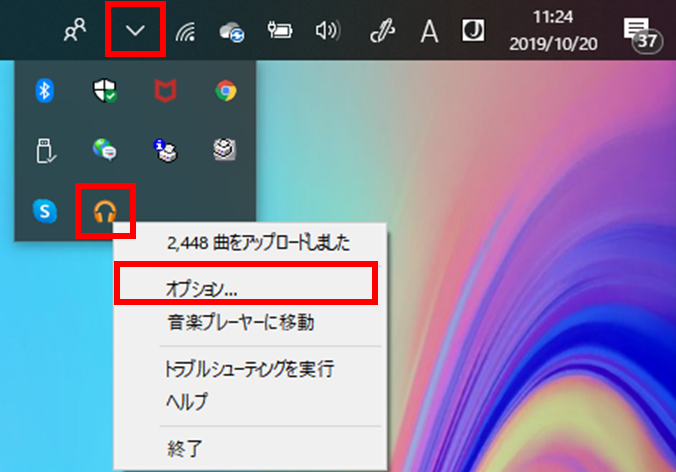
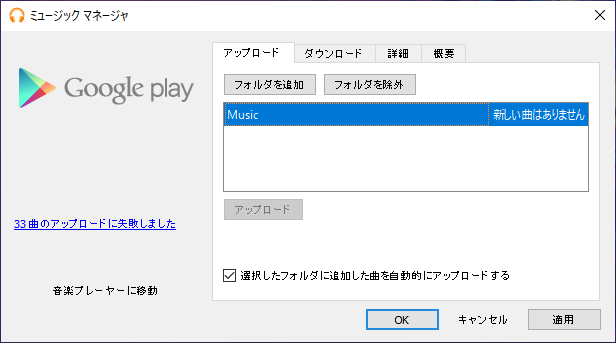
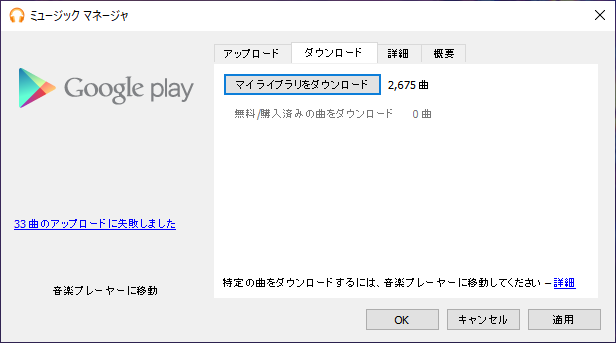
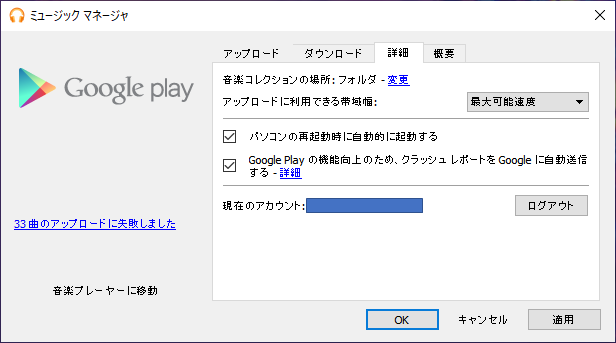
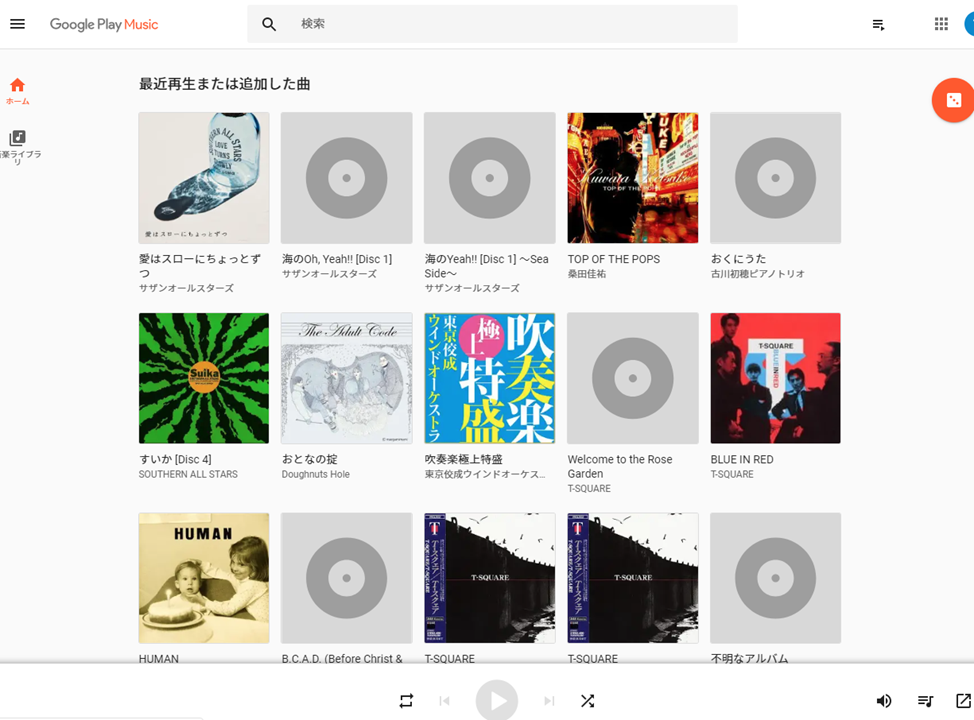




コメント